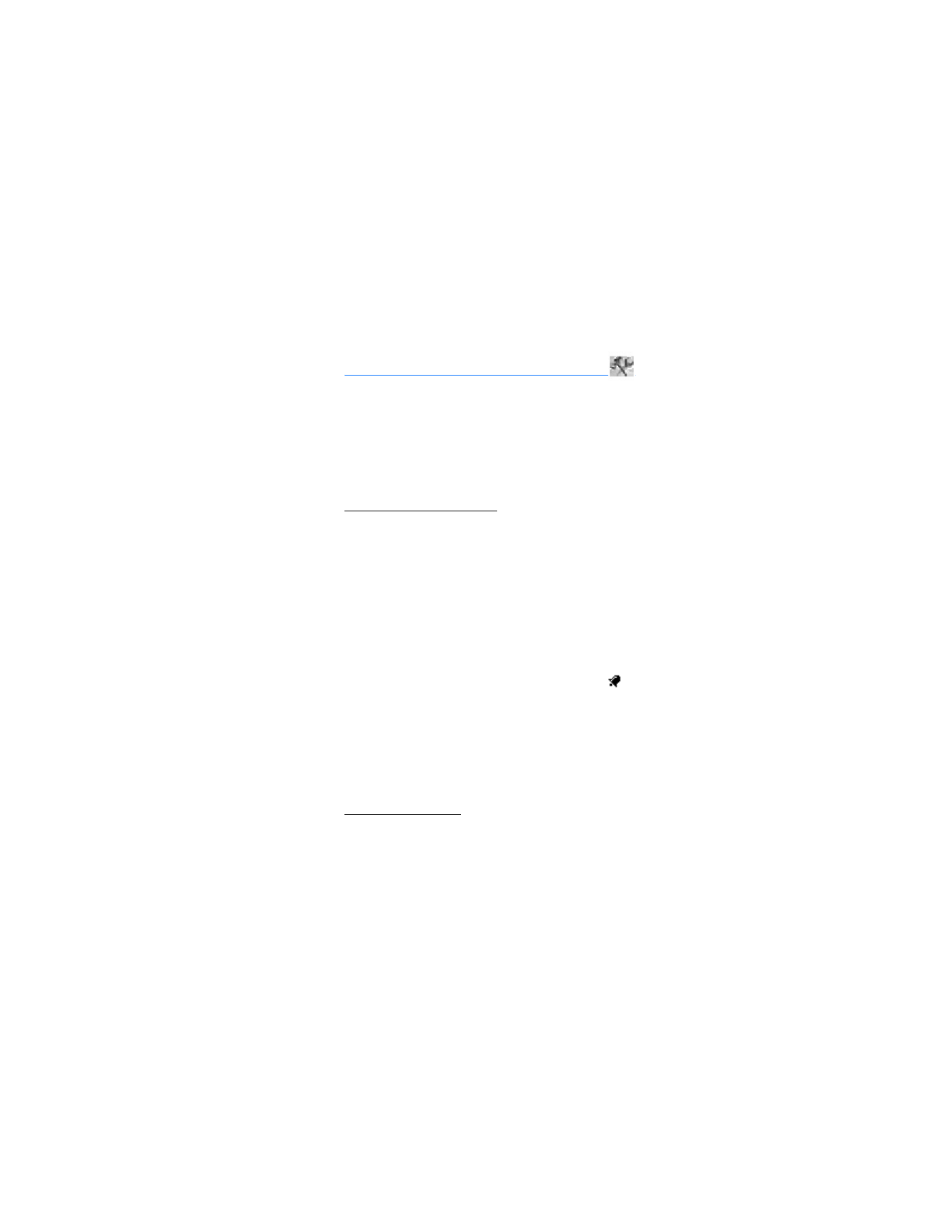
8. Herramientas
Su teléfono tiene funciones para ayudarle a organizar su vida
cotidiana, incluyendo una alarma, agenda, calculadora,
temporizador y cronómetro.
■ Alarma
Programar una alarma
La alarma se basa en el reloj del teléfono. Ésta suena una
alerta a la hora que especifique y también funciona cuando
el teléfono está apagado.
1. Seleccione
Menú
>
Herramientas
>
Alarma
>
Hora de alarma
.
2. Ingrese la hora de alarma en el formato hh:mm y
seleccione
OK
.
3. Seleccione
am
o
pm
si el formato de reloj de 12
horas esta activo.
Alarma activada
aparece brevemente en la pantalla y
aparece en el modo standby.
Si necesita volver a programar la alarma, seleccione
Menú
>
Herramientas
>
Alarma
>
Hora de alarma
>
Activar
desde el
modo standby.
Para desactivar la alarma, seleccione
Menú
>
Herramientas
>
Alarma
>
Hora de alarma
>
Desactivar
desde el modo standby.
Repetir la alarma
Puede programar la alarma para que se repita todos los días
o sólo ciertos días de la semana.
1. Seleccione
Menú
>
Herramientas
>
Alarma
>
Repetir
alarma
>
Activar
.
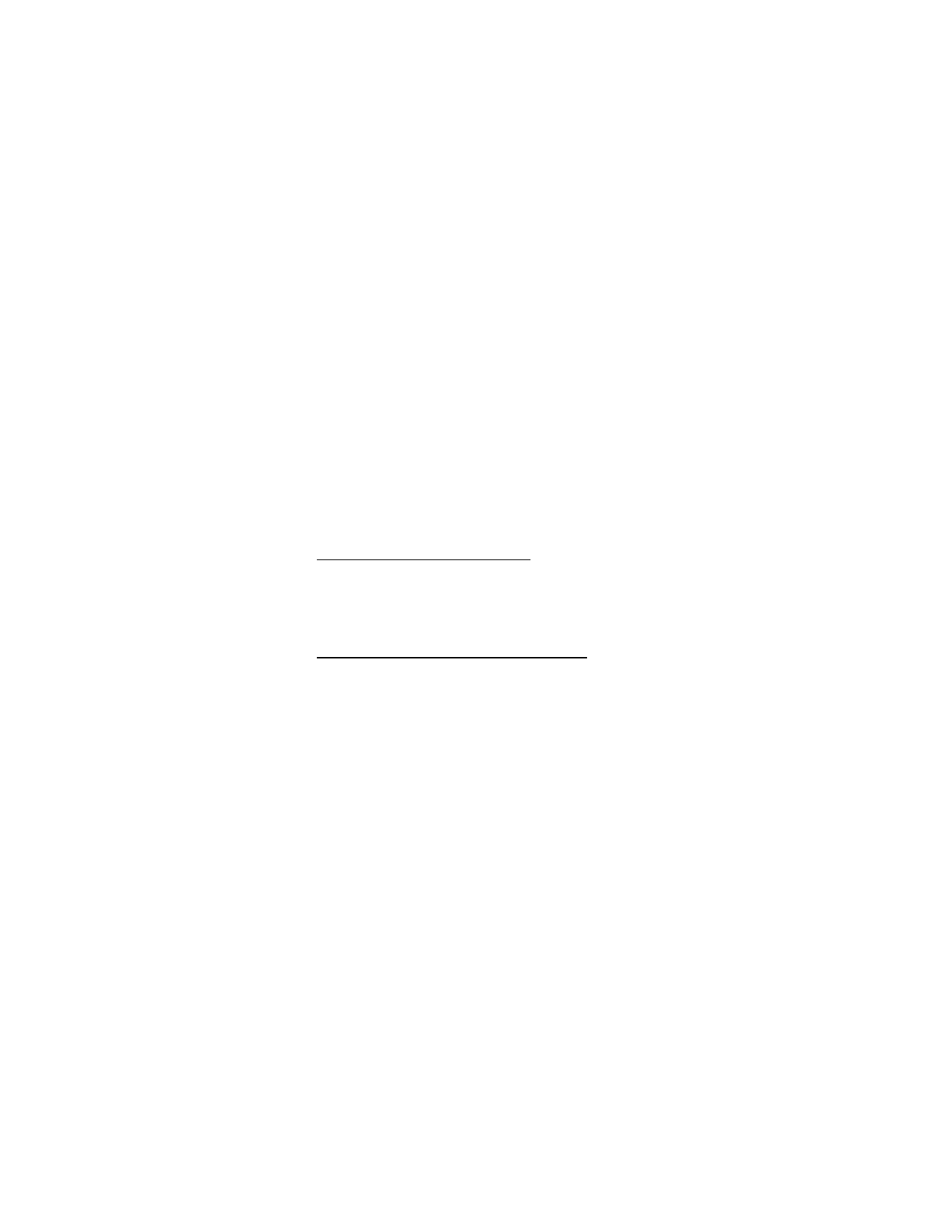
H e r r a m i e n t a s
70
2. Verifique el día o días de la semana en los que desea que se
repita la alarma y seleccione
Marcar
. Seleccione
Desmar.
para eliminar un día.
3. Seleccione
Listo
cuando haya terminado de agregar todos
los días deseados.
Si necesita revisar los días en que la alarma se repite, seleccione
Menú
>
Herramientas
>
Alarma
>
Repetir alarma
>
Días de
repetición
desde el modo standby.
Si necesita detener una alarma repetida, seleccione
Menú
>
Herramientas
>
Alarma
>
Repetir alarma
>
Desactivar
en el
modo standby.
Configurar el tono de la alarma
Para configurar el tono que desea reproducir cuando la alarma
suene, seleccione
Menú
>
Herramientas
>
Alarma
>
Tono de
alarma
>
Estándar
o
Abrir Galería
para seleccionar el tono
que desea usar.
Configurar el límite de tiempo de pausa
Puede configurar el
Límite de tiempo de pausa
para la alarma.
Seleccione
Menú
>
Herramientas
>
Alarma
>
Límite de
tiempo de pausa
y un límite de tiempo.
Cuando la alarma suena, su teléfono suena, vibra (si la alerta
vibrante está activada en el perfil activo) y se ilumina.
Con el teléfono encendido, seleccione
Parar
para apagar la
alarma o
Pausa
. Si selecciona
Pausa
, la alarma se detiene por
diez minutos.
Si no pulsa ninguna tecla, la alarma se detiene (pausa) por el
Límite de tiempo de pausa
, luego vuelve a sonar.
Si la hora de alarma vence mientras el teléfono está apagado,
el teléfono se enciende y empieza a sonar el tono de alarma.
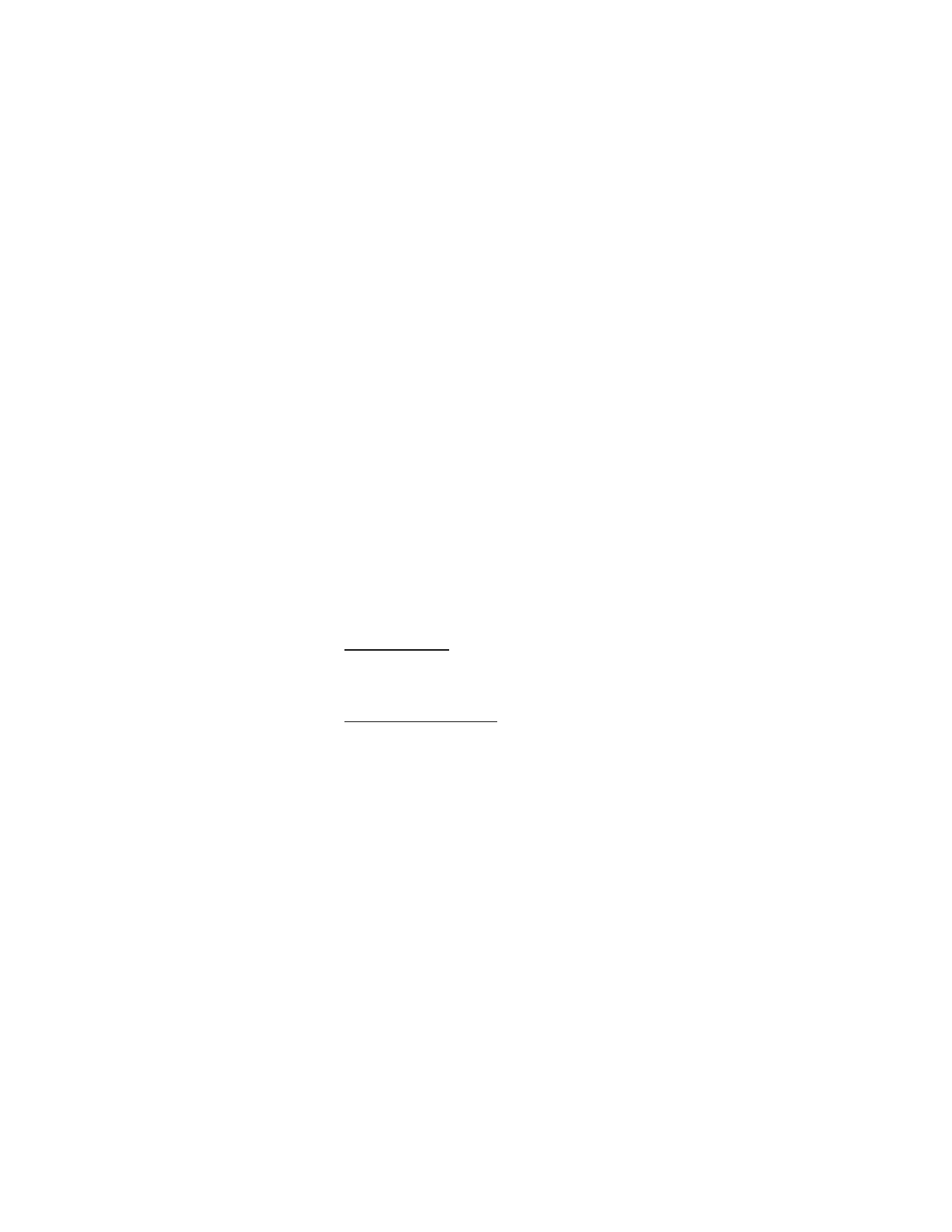
H e r r a m i e n t a s
71
Si selecciona
Parar
, el dispositivo le pregunta si desea activar
el teléfono para las llamadas. Seleccione
No
para apagar el
dispositivo o
Sí
para realizar y recibir llamadas. No seleccione
Sí
cuando el uso del teléfono móvil pueda causar interferencia
o peligro.
■ Agenda
La agenda mantiene un registro de recordatorios, llamadas
que necesita realizar, reuniones, memorandos y cumpleaños.
También puede sonar una alarma para cualquiera de
estos eventos.
La vista mensual predeterminada proporciona una vista general
del mes y semanas seleccionados. También puede ir a una fecha
específica. Cualquier día o fecha que aparece en negritas
contiene notas de agenda como una reunión o un recordatorio.
Un resumen corto de las notas para el día aparece en la parte
inferior de la pantalla.
Abrir la agenda
Seleccione
Menú
>
Herramientas
>
Agenda
.
Desplácese para mover el cursor en la vista de la agenda.
Opciones de la agenda
Seleccione
Menú
>
Herramientas
>
Agenda
>
Opc.
y alguna
de las siguientes opciones:
Vista semana
: para ver su agenda por semanas. Para regresar
a la vista mensual, seleccione
Atrás
, mientras se encuentra
en la
Vista semana
.
Crear nota
: para crear una nota para la fecha seleccionada.
Ir a fecha
: para ir a una fecha específica. Ingrese la fecha (por
ejemplo, 07/15/2006) y seleccione
OK
.
Ir a hoy
: para ir a la fecha actual.
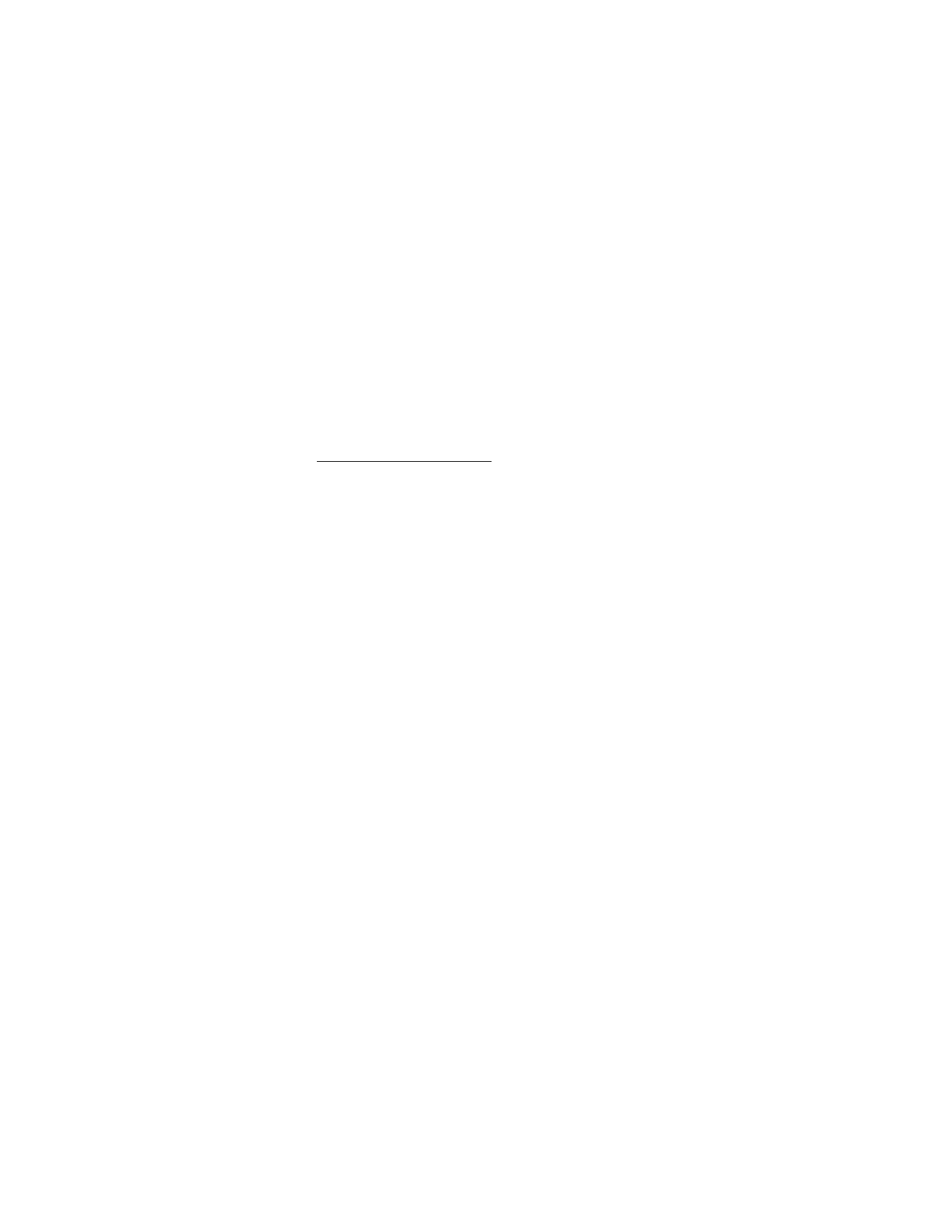
H e r r a m i e n t a s
72
Configuraciones
: para modificar las configuraciones de
la agenda.
Ir a lista de tareas
: para ir directamente a su lista de tareas.
Elim. todas notas
: para eliminar todas las notas de agenda.
Esta opción sólo aparece si se ha creado una nota de agenda.
Crear una nota de agenda
Puede crear una nota de agenda para una fecha específica.
Puede seleccionar entre cinco tipos de notas. Su teléfono le
solicita más información según el tipo de nota que seleccione.
También puede configurar una alarma para su nota.
1. Seleccione
Menú
>
Herramientas
>
Agenda
.
2. Desplácese a la fecha para la que desea crear una nota.
Desplácese o seleccione
Opc.
>
Ir a fecha
.
3. Seleccione
Opc.
>
Crear nota
y alguna de las
siguientes opciones:
Reunión
: ingrese el asunto y seleccione
Guardar
. Ingrese
la ubicación y seleccione
Guardar
. Ingrese una hora de
inicio y final. Seleccione una opción de alarma.
Llamada
: ingrese el número telefónico y seleccione
Guardar
.
Ingrese un nombre y seleccione
Guardar
. Ingrese la hora.
Seleccione una opción de alarma. También puede
seleccionar
Opc.
>
Buscar
para buscar sus contactos.
Cumpleaños
: ingrese el nombre de la persona y seleccione
Guardar
. Ingrese el año de nacimiento. Seleccione una
opción de alarma.
Memo
: ingrese el asunto y seleccione
Guardar
. Ingrese una
fecha de inicio y final. Seleccione una opción de alarma.
Recordatorio
: ingrese el recordatorio y seleccione
Guardar
.
Seleccione una opción de alarma.
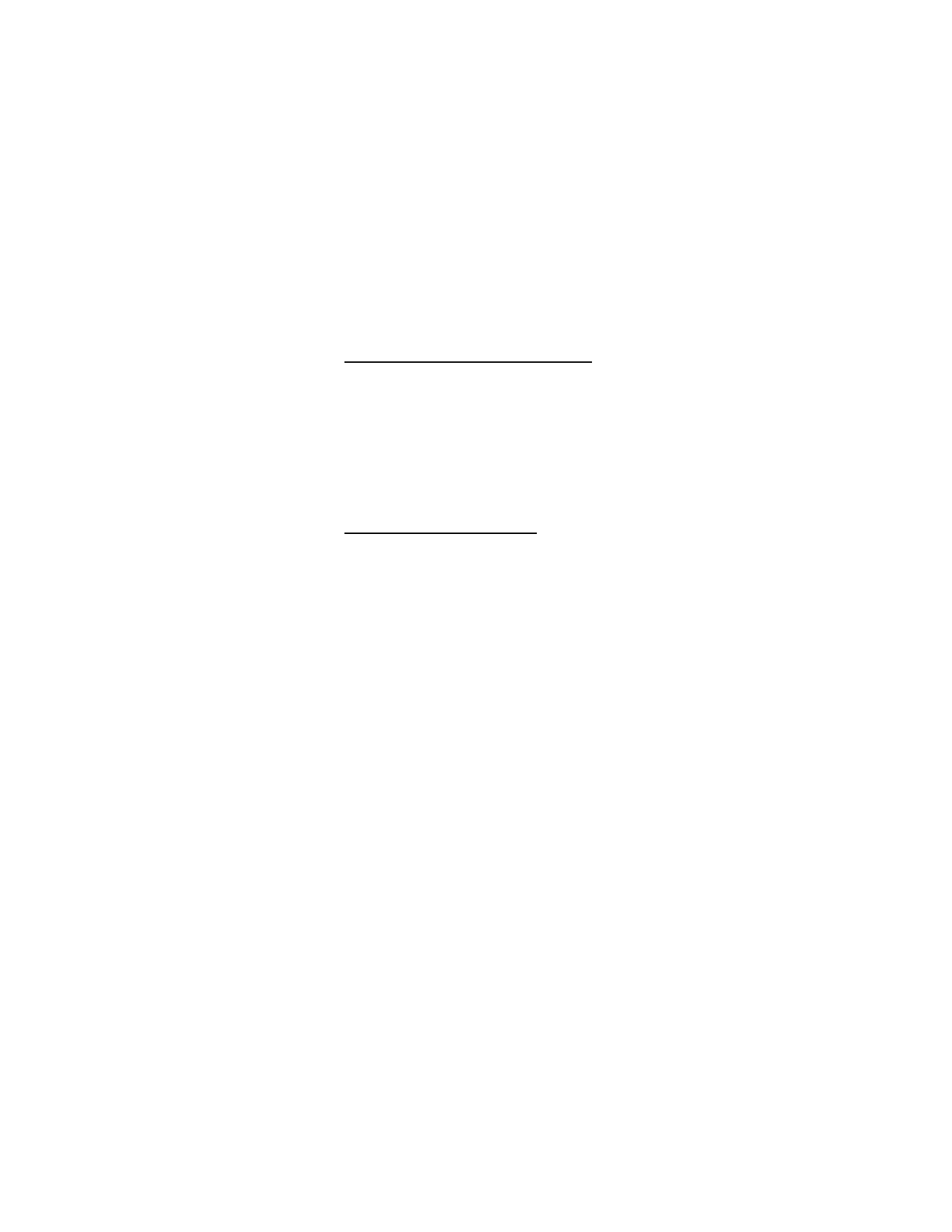
H e r r a m i e n t a s
73
Ver notas de la agenda (vista de día)
Puede ver las notas de agenda para un día.
1. Seleccione
Menú
>
Herramientas
>
Agenda
.
2. Desplácese a la fecha que desea ver o seleccione
Opc.
>
Ir
a fecha
. Los días con notas aparecen en negritas.
3. Seleccione
Ver
para ver la lista de notas para ese día.
Para ver una nota específica, desplácese a la nota y seleccione
Ver
nuevamente. Si no hay notas para esa fecha, seleccione
Agr. nota
para crear una nueva nota de agenda.
Opciones mientras ve un día
Al ver la lista de notas para un día, desplácese a una nota y
seleccione
Opc.
y alguna de las siguientes opciones:
Crear nota
: para crear una nota para la fecha seleccionada.
Eliminar
: para eliminar la nota.
Editar
: para cambiar la nota.
Usar información
: para usar un detalle incluido en la nota.
Mover
: para trasladar la nota a otra fecha en su agenda.
Repetir
: para que la note se active regularmente (diariamente,
semanalmente, quincenalmente, mensualmente y anualmente).
Repetir
no está disponible para notas de
Cumpleaños
.
Ir a fecha
: para ir a otra fecha en su agenda.
Ir a hoy
: para regresar a la fecha actual.
Enviar nota
>
Enviar como mens.
o
Como nota agenda
:
para enviar una nota en formato de agenda (vCal), en un
mensaje de texto, en un mensaje multimedia o directamente
a otro dispositivo.
Copiar
: para copiar la nota. Puede pegar la nota a otra fecha.
Configuraciones
: para modificar las configuraciones de
la agenda.
Ir a lista de tareas
: para ir directamente a su lista de tareas.
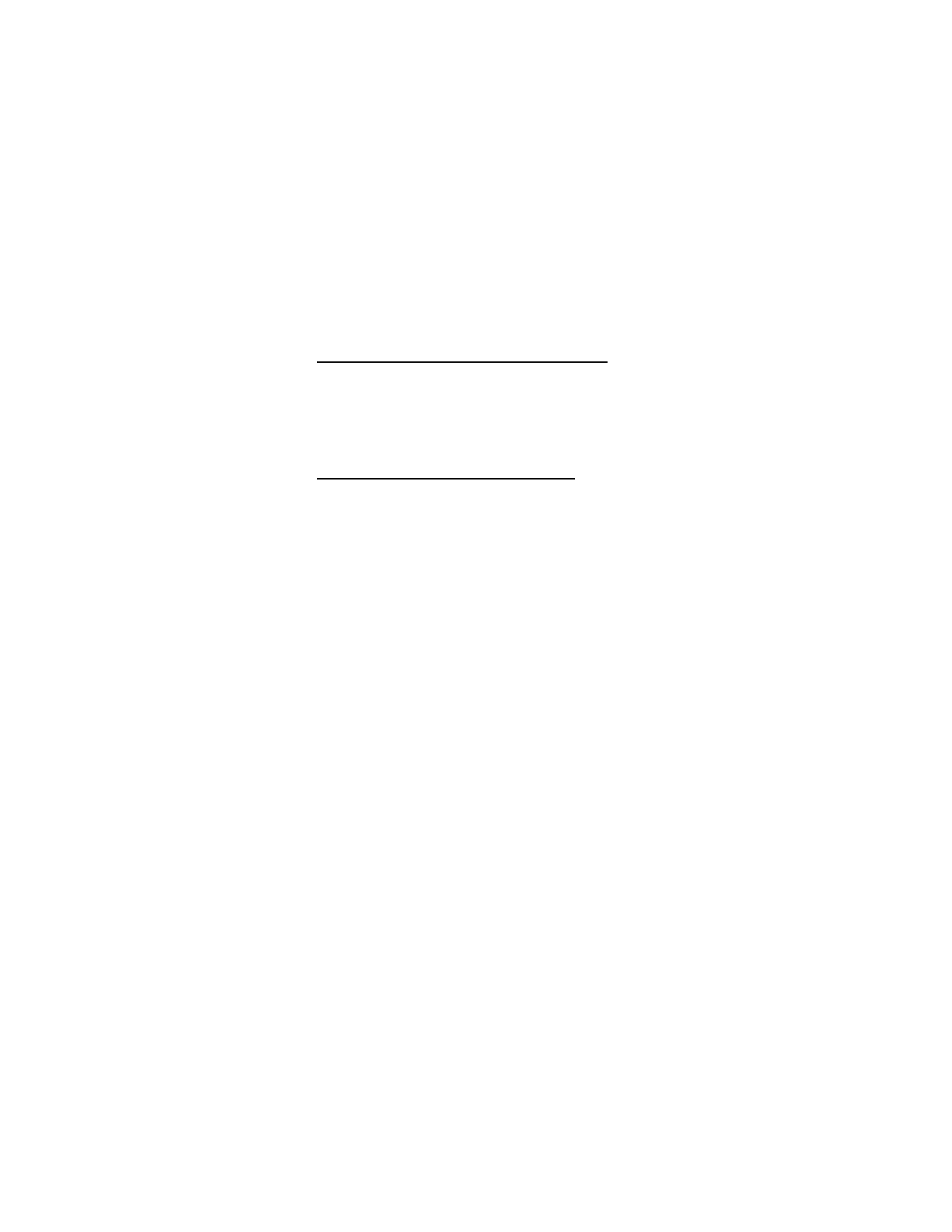
H e r r a m i e n t a s
74
Recibir una nota en formato de agenda (vCal)
Cuando recibe una nota de agenda en el formato de agenda-
a-agenda (vCal), su teléfono muestra
Nota de agenda recibida
.
Seleccione
Mostrar
para ver la nota de agenda. Seleccione
Guardar
para guardar la nota en su agenda u
Opc.
>
Descartar
para eliminar la nota.
Modificar configuraciones de agenda
Seleccione
Menú
>
Herramientas
>
Agenda
>
Opc.
>
Configuraciones
y alguna de las siguientes opciones:
Fijar fecha
: ingrese la fecha actual y seleccione
OK
.
Sólo aparece cuando la fecha no se ha fijado.
Configurar la hora
: ingrese la hora actual y seleccione
OK
.
Sólo aparece cuando la hora no se ha configurado.
Zona horaria
: seleccione su zona horaria actual.
Formato de fecha
: seleccione su formato de fecha preferido.
Separador fechas
: seleccione su separador de fechas preferido.
Formato de hora
: seleccione su formato de hora preferido.
Vista predeterminada
: seleccione una vista mensual o semanal.
Inicio de semana el
: seleccione el día del inicio de la semana.
Notas de eliminación automática
: seleccione cuando eliminar
las notas antiguas.
■ Notas
Puede escribir notas de texto con las
Notas
. También
puede enviar notas usando la mensajería de texto o
conectividad Bluetooth.
Seleccione
Menú
>
Herramientas
>
Notas
para ver su lista
actual de notas. Si no hay notas, seleccione
Agr. nota
para
crear una nota. Si hay notas, desplácese a una y seleccione
Ver
. Escriba su nota y seleccione
Guardar
.
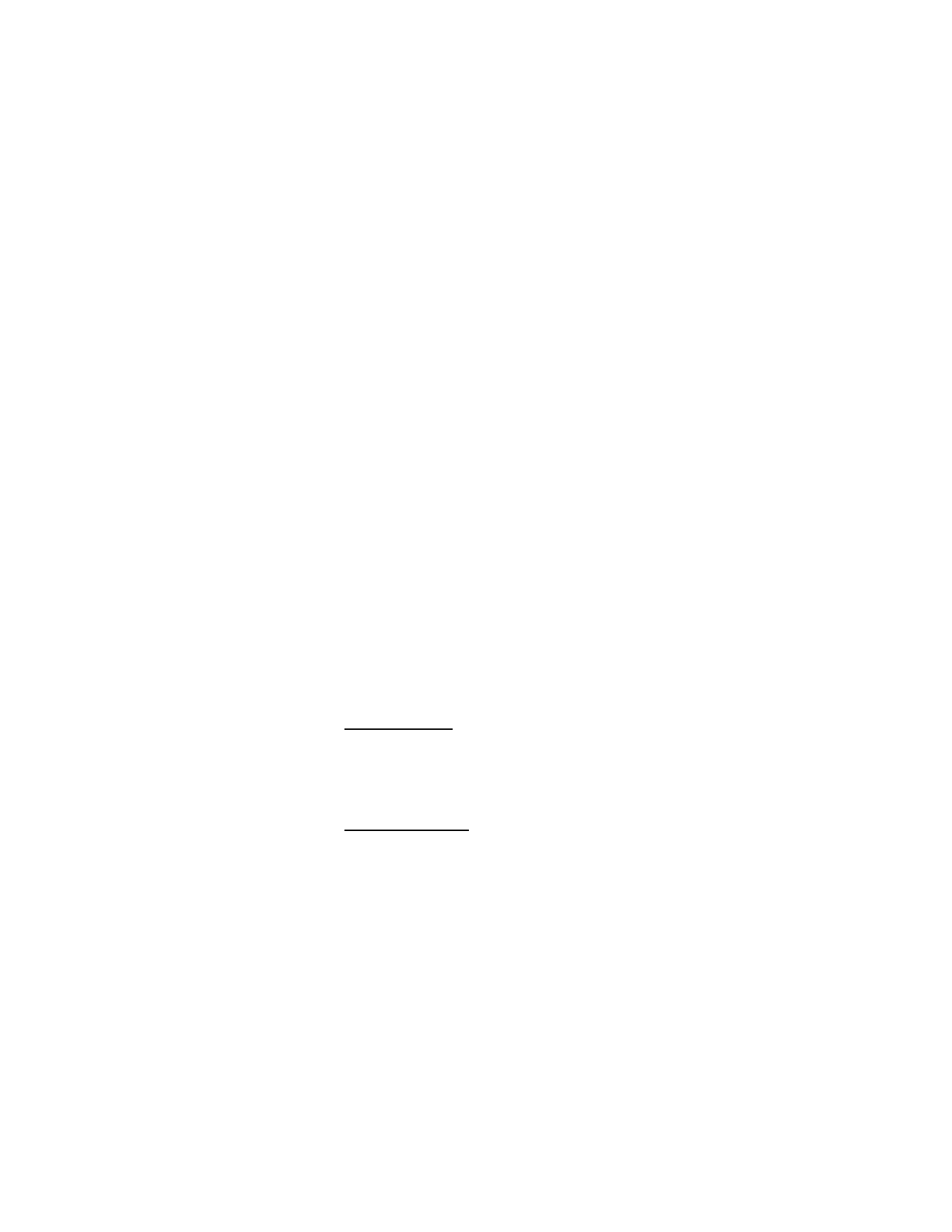
H e r r a m i e n t a s
75
Para escribir notas adicionales, seleccione
Menú
>
Herramientas
>
Notas
>
Opc.
>
Crear nota
. Escriba su nota y
seleccione cualquier opción para las notas y
Guardar
.
Cuando crea una nota, las siguientes opciones están disponibles:
Insertar fecha y h.
: para agregar la hora y fecha en su nota.
Cerrar
: para regresar a la lista de notas.
Insertar emoticón
: para insertar un emoticón sonriente en
su mensaje.
Insertar palabra
o
Editar palabra
: paar ingresar o editar el
texto de una nueva palabra que posiblemente no aparezca
en el diccionario de texto predictivo. Aparece solamente
cuando la opción de texto predictivo está activada.
Insertar símbolo
: para insertar un carácter especial en su
mensaje. Aparece solamente cuando la opción de texto
predictivo está activada.
Idioma escritura
: para seleccionar el idioma que desea utilizar.
Predicción activad.
o
Predicción desact.
: para activar o
desactivar el texto predictivo.
Coincidencias
: para ver las coincidencias en el diccionario de
texto predictivo para la palabra que desea usar. Aparece
solamente cuando la opción de texto predictivo está activada.
Enviar una nota
1. Seleccione
Menú
>
Herramientas
>
Notas
.
2. Desplácese a la nota que desea enviar y seleccione
Opc.
>
Enviar nota
>
Enviar como mens.
para enviar la nota en
un mensaje de texto.
Opciones de notas
Seleccione
Menú
>
Herramientas
>
Notas
>
Opc.
y alguna
de las siguientes opciones:
Crear nota
: para crear una nueva nota.
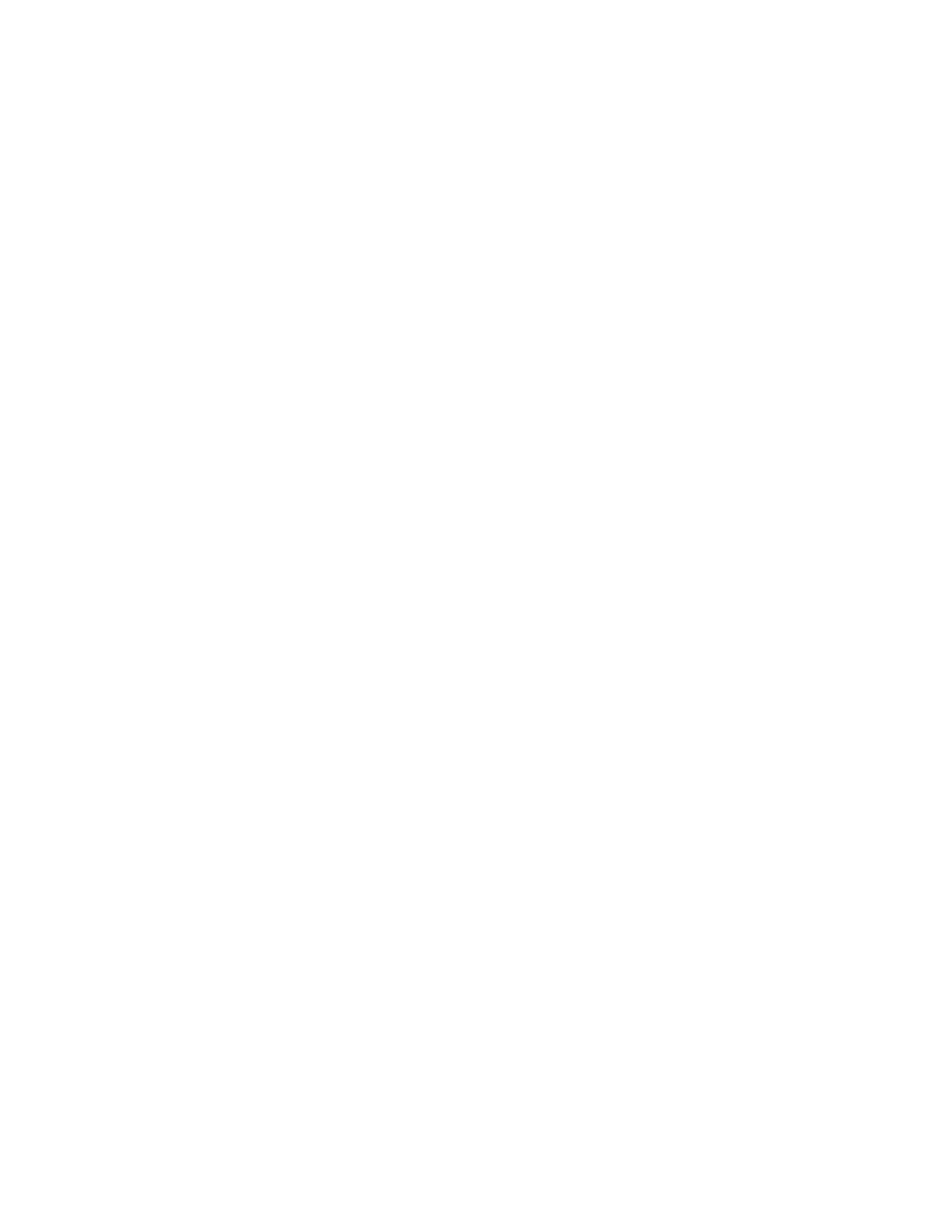
H e r r a m i e n t a s
76
Eliminar
: para eliminar la nota que seleccionó.
Editar
: para editar la nota que seleccionó.
Usar información
: para usar un detalle incluido en la nota.
Enviar nota
>
Enviar como mens.
: para enviar una nota en un
mensaje de texto.
Elim. todas notas
: para eliminar todas las notas.
Las opciones para notas aparecen sólo cuando ha creado una o
más notas.
■ Lista de tareas
Use la función
Lista de tareas
para llevar un registro de sus
tareas. Puede guardar una tarea o diligencia como una nota
de su lista de tareas, seleccionar un nivel de prioridad para la
nota de la lista de tareas y marcarla como realizada cuando
la complete. Puede clasificar las notas de la lista de tareas
por prioridad o por fecha.
Seleccione
Menú
>
Herramientas
>
Lista de tareas
. Aparece
su lista de tareas actual.
Si no hay tareas por realizar, seleccione
Agr. nota
para crear
su primera nota en la lista de tareas. Si existen notas en la
lista de tareas, desplácese a una y seleccione
Ver
.
Seleccione
Menú
>
Herramientas
>
Lista de tareas
>
Agr. nota
.
Ingrese el asunto y seleccione
Guardar
>
Alta
,
Media
o
Baja
.
Para escribir notas adicionales, seleccione
Menú
>
Herramientas
>
Lista de tareas
>
Opc.
>
Agregar
. Ingrese el
asunto y seleccione
Guardar
>
Alta
,
Media
o
Baja
.
Cuando crea una nota en la lista de tareas, las siguientes
opciones están disponibles:
Buscar
: para buscar las notas existentes.
Insertar emoticón
: para insertar un emoticón sonriente en
su mensaje.
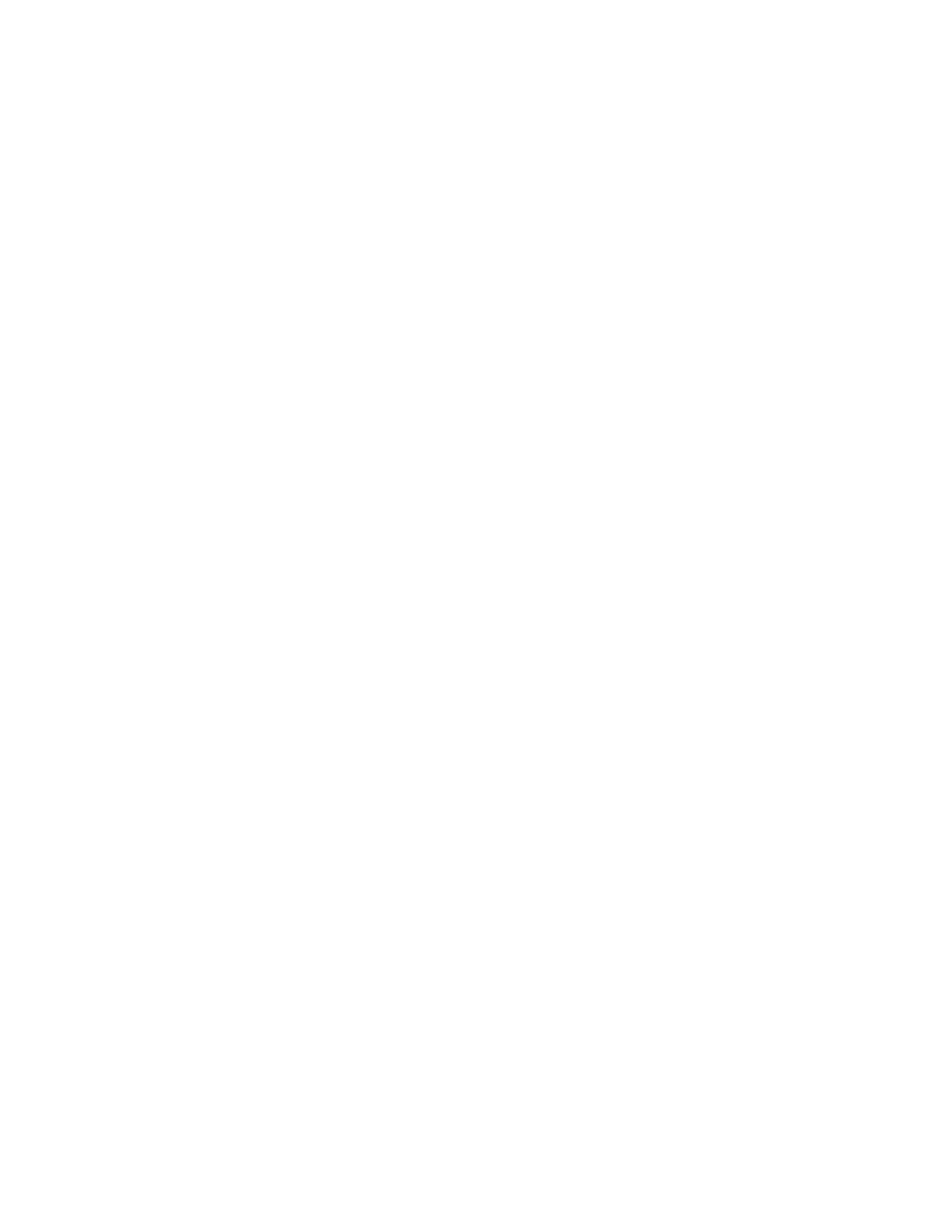
H e r r a m i e n t a s
77
Insertar palabra
o
Editar palabra
: para ingresar o editar el
texto de una nueva palabra que posiblemente no aparezca
en el diccionario de texto predictivo Aparece solamente
cuando la opción de texto predictivo está activada.
Insertar símbolo
: para insertar un carácter especial en su
mensaje. Aparece solamente cuando la opción de texto
predictivo está activada.
Idioma escritura
: para seleccionar el idioma que desea utilizar.
Predicción activad.
o
Predicción desact.
: para activar o
desactivar el texto predictivo.
Coincidencias
: para ver las coincidencias en el diccionario de
texto predictivo para la palabra que desea usar. Aparece
solamente cuando la opción de texto predictivo está activada.
Para editar las notas, seleccione
Menú
>
Herramientas
>
Lista
de tareas
>
Ver
>
Editar
. Edite el asunto, seleccione
Guardar
.
Para ver notas de la lista de tareas, seleccione
Menú
>
Herramientas
>
Lista de tareas
>
Ver
>
Opc.
y alguna de las
siguientes opciones:
Fecha límite
: para cambiar la fecha de vencimiento de la
nota de la lista de tareas.
Nota realizada
o
Nota no realizada
: para indicar si la nota de
la lista de tareas hse completó o no.
Eliminar
: para eliminar la nota de la lista de tareas.
Usar información
: para usar un detalle incluido en la nota.
Editar prioridad
: para cambiar la prioridad a
Alta
,
Media
o
Baja
.
Enviar
>
Enviar como mens.
o
Como nota agenda
: para
enviar la nota de la lista de tareas.
Ir a Agenda
: para salir de la lista de tareas y desplazarse a
la agenda.
Guardar en Agen.
: para guardar la nota de la lista de tareas
en su agenda.
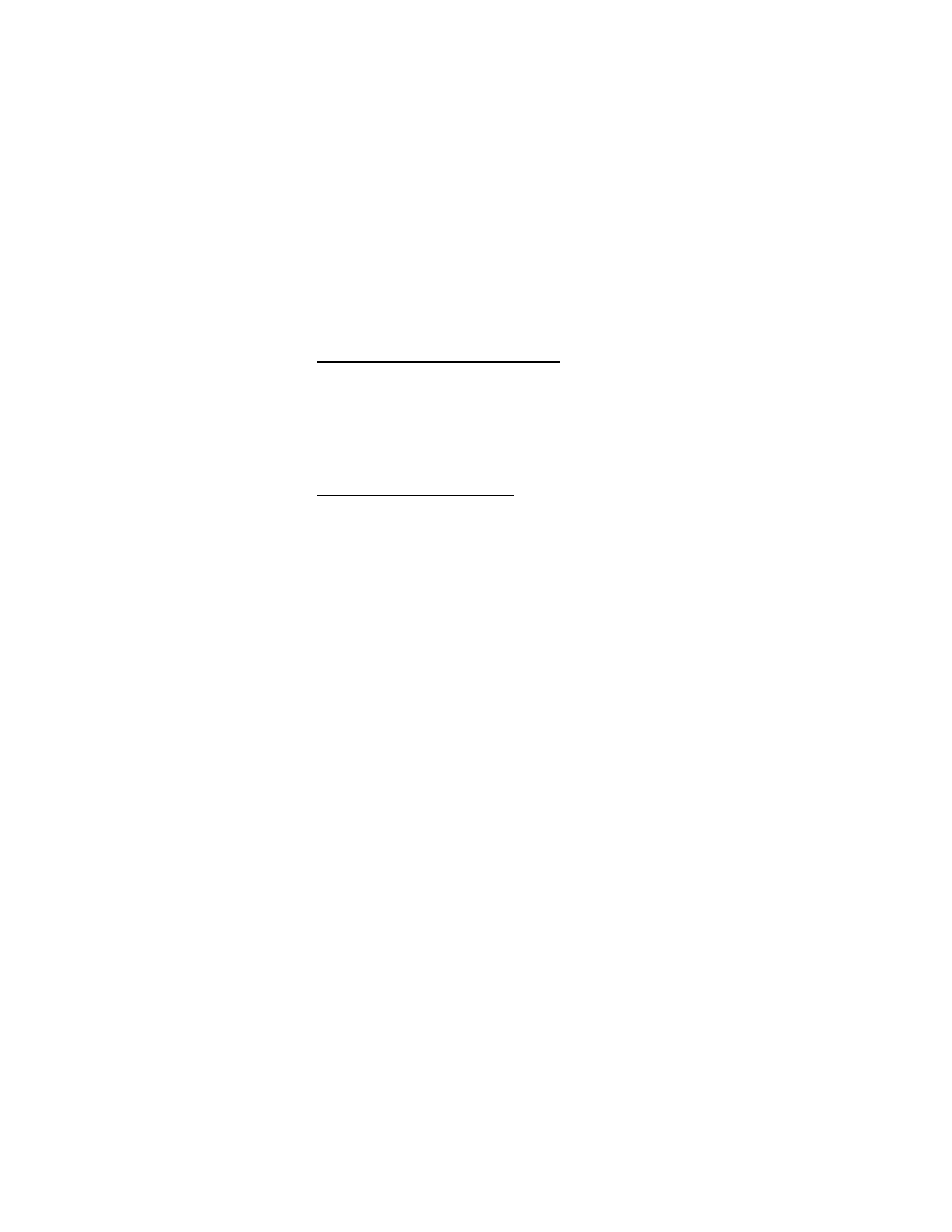
H e r r a m i e n t a s
78
Enviar una nota de la lista de tareas
1. Seleccione
Menú
>
Herramientas
>
Lista de tareas
.
2. Desplácese a la nota que desea enviar y seleccione
Opc.
>
Enviar
>
Enviar como mens.
o
Como nota agenda
para
enviar la nota de la lista de tareas en formato agenda
(vCal), en un mensaje de texto, en un mensaje multimedia
o directamente a otro dispositivo.
Opciones de la lista de tareas
Seleccione
Menú
>
Herramientas
>
Lista de tareas
>
Opc.
y
alguna de las siguientes opciones:
Agregar
: para crear una nueva nota de la lista de tareas.
Eliminar
: para eliminar la nota de la lista de tareas
que seleccionó.
Nota realizada
o
Nota no realizada
: para indicar si la nota de
la lista de tareas ha sido o no completada.
Usar información
: para usar un detalle incluido en la nota.
Ordenar fecha lím.
o
Ordenar prioridad
: para clasificar la lista
de tareas por fecha o prioridad.
Enviar
>
Enviar como mens.
o
Como nota agenda
: para enviar
la nota de la lista de tareas en formato agenda (vCal), en un
mensaje de texto, en un mensaje multimedia o directamente
a aotro dispositivo.
Ir a Agenda
: para salir de la lista de tareas y desplazarse a
la agenda.
Guardar en Agen.
: para guardar la nota de la lista de tareas
que seleccionó en su agenda.
Eliminar realizadas
: para eliminar la nota de la lista de tareas
que seleccionó de su agenda.

H e r r a m i e n t a s
79
Elim. todas notas
: para eliminar todas las notas de la lista
de tareas.
Las opciones para la lista de tareas aparecen sólo cuando ha
creado una o más notas.
■ Calculadora
La calculadora en su teléfono suma, resta, multiplica, divide,
calcula el cuadrado y la raíz cuadrada, cambia el signo del
número ingresado y convierte divisas.
Nota: Esta calculadora tiene una precisión limitada y
está diseñada para cálculos sencillos.
Para usar la calculadora, haga lo siguiente:
1. Seleccione
Menú
>
Herramientas
>
Calculadora
.
2. Ingrese el número base de la operación.
Pulse # para ingresar un punto decimal, si es necesario.
Pulse la tecla de desplazamiento hacia arriba o abajo
para cambiar el signo del número o valor.
Pulse la tecla * para desplazarse por los caracteres para
sumar (+), restar (-), multiplicar (*) y dividir (/). Haga una
breve pausa para seleccionar el carácter que aparece.
3. Ingrese el segundo número de la operación.
4. Seleccione
Igual a
.
Para calcular el cuadrado o la raíz cuadrada, seleccione
Opc.
>
Al cuadrado
o
Raíz cuadrada
.
Convertidor de divisas
Puede convertir divisas extranjeras a domésticas o vice versa,
directamente del modo standby o del menú
Calculadora
.
Nota: Cuando cambie la moneda base, deberá ingresar
las nuevas tarifas puesto que todos los tipos de cambios
ingresados previamente son configurados en cero.
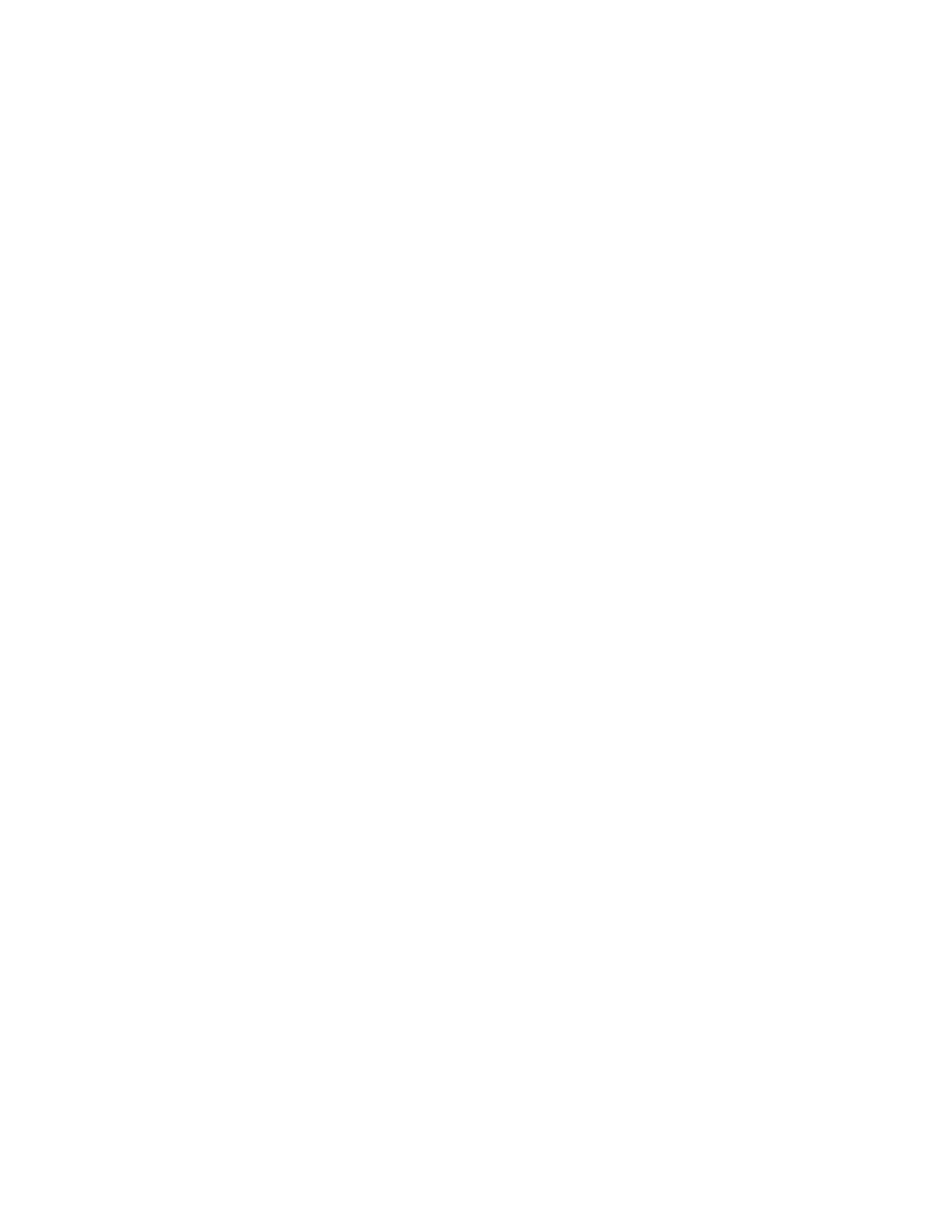
H e r r a m i e n t a s
80
1. Seleccione
Menú
>
Herramientas
>
Calculadora
>
Opc.
>
Tasa de cambio
>
Unid. extranjeras a nacionales
o
Unid.
nacionales a extranjeras
.
Unid. extranjeras a nacionales
: la cantidad de unidades
domésticas necesaria para cambiar una unidad de
divisa extranjera.
Unid. nacionales a extranjeras
: la cantidad de unidades
extranjeras necesaria para cambiar una unidad de
moneda nacional.
2. Ingrese la tasa de cambio (pulse # para insertar un punto
decimal) y seleccione
OK
.
3. Seleccione
Atrás
para regresar a la pantalla de la
Calculadora
e ingrese la cantidad de moneda a convertir.
4. Seleccione
Opc.
>
A nacional
o
A extranjera
.
A nacional
: convierte la divisa extranjera en
moneda nacional.
A extranjera
: convierte moneda nacional en
divisa extranjera.
5. Si no ha ingresado un tipo de cambio, el dispositivo le
indica que lo haga. Seleccione
OK
. Puede editar el tipo de
cambio en cualquier momento.
■ Temporizadores
Su dispositivo cuenta con dos temporizadores para eventos:
un temporizador de cuenta regresiva para que fije intervalos
y un temporizador de intervalos con cuenta progresiva para
los intervalos que fije.
Los temporizadores funcionan sólo cuando el teléfono
está encendido. Cuando apaga su teléfono, los
temporizadores se desactivan.
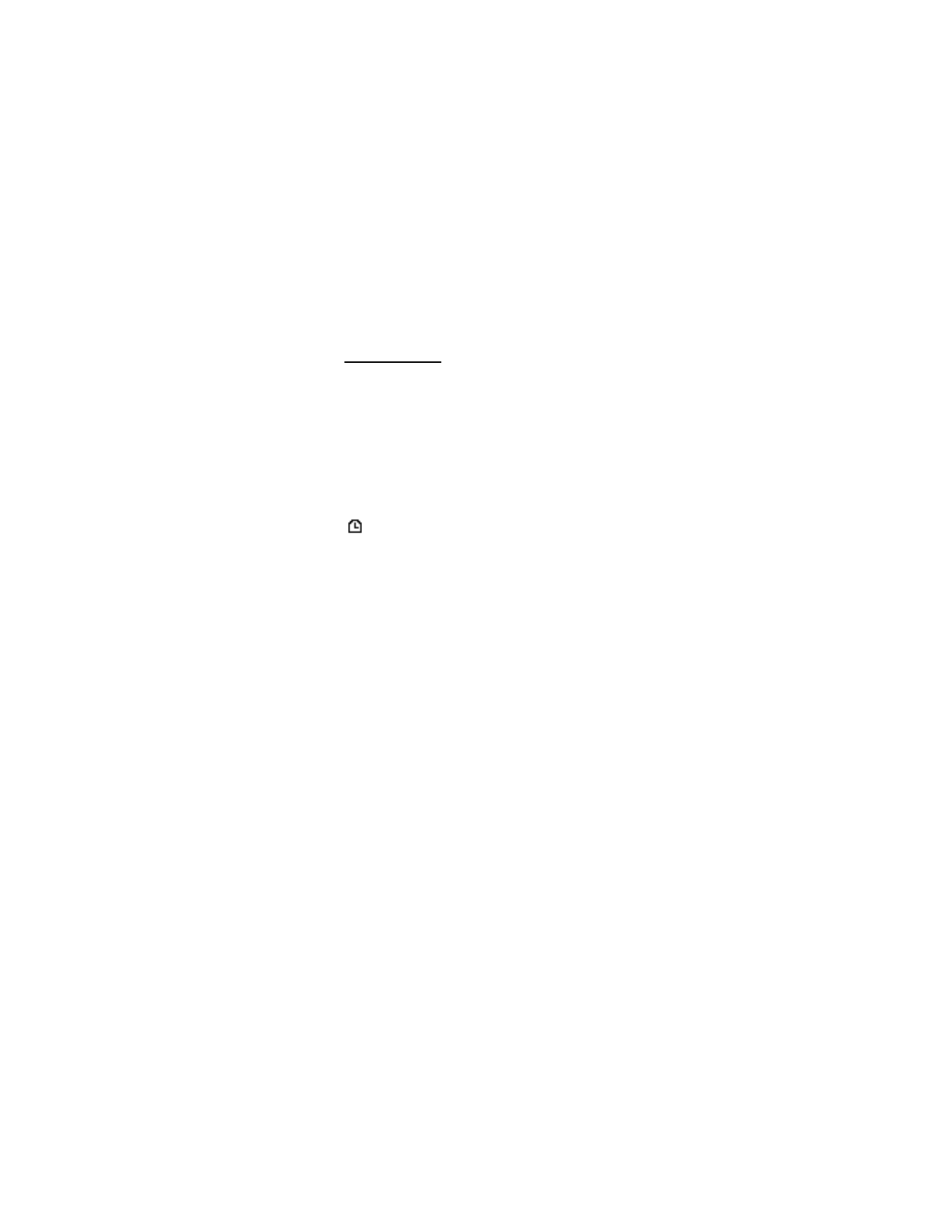
H e r r a m i e n t a s
81
Temporizador
Este temporizador de cuenta regresiva le permite ingresar una
duración específica (hasta 99 horas, 59 minutos y 59 segundos).
Cuando el tiempo vence, su dispositivo suena una alarma.
Para fijar el temporizador, haga lo siguiente:
1. Seleccione
Menú
>
Herramientas
>
Temporiz.
>
Temporizador
.
2. Ingrese el tiempo (en el formato hh:mm:ss) y seleccione
OK
.
3. Ingrese una nota para el temporizador y seleccione
Iniciar
.
y el temporizador (en formato hh:mm:ss) aparecen en el
modo standby cuando el temporizador de cuenta regresiva
está funcionando.
Cuando vence el tiempo, su teléfono emite una alarma, vibra
y destella sus luces. Si está en el modo standby, seleccione
Reiniciar
o
Salir
. Si no está en el modo standby, pulse cualquier
tecla durante la alarma para detener el temporizador.
Después de sesenta segundos la alarma para el temporizador
vence automáticamente. Seleccione
Salir
o pulse la tecla
Finalizar para borrar la nota del temporizador.
Para cambiar el tiempo, haga lo siguiente:
1. Seleccione
Menú
>
Herramientas
>
Temporiz.
>
Cambiar tiempo
.
2. Ingrese la nueva hora y seleccione
OK
.
3. Deje la nota como estaba o ingrese una nueva nota y
seleccione
Iniciar
.
Para detener el temporizador antes de que la alarma suene,
seleccione
Menú
>
Herramientas
>
Temporiz.
>
Parar temporiz.
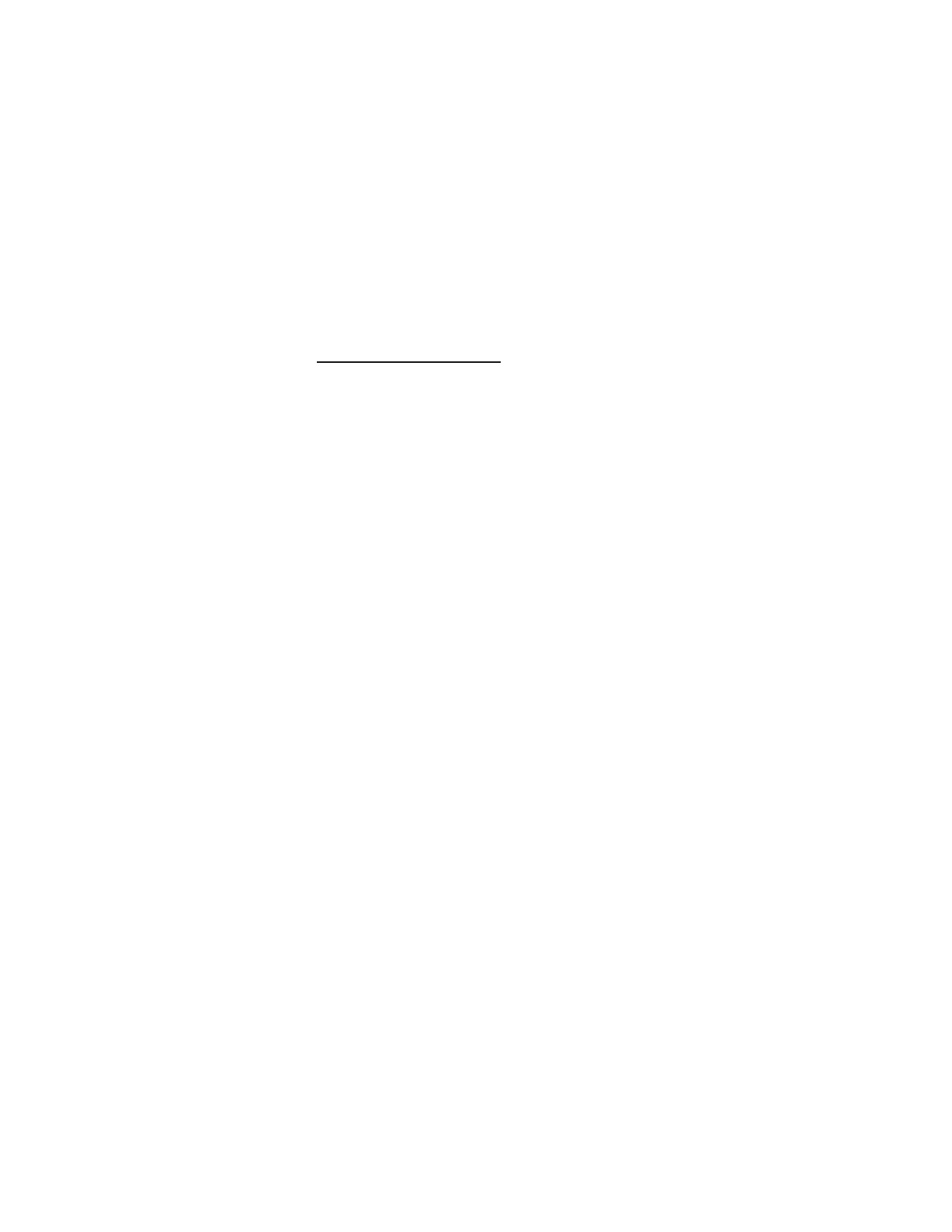
H e r r a m i e n t a s
82
Temporizador de intervalos
El temporizador de intervalos en su dispositivo le permite
guardar varios tiempos de intervalos. Puede definir y guardar
hasta diez períodos de tiempo por cada temporizador de
intervalos. Cuando por lo menos un temporizador de intervalos
se fije y guarde, puede seleccionar el temporizador de intervalos
y uno de los intervalos guardados para ese temporizador.
Cuando vence el intervalo seleccionado, su teléfono suena
una alarma, vibra y destella sus luces.
Para fijar un temporizador de intervalos, haga lo siguiente:
1. Seleccione
Menú
>
Herramientas
>
Temporiz.
>
Temporiz. interv.
2. Seleccione
Agregar temporiz.
Esta opción aparece sólo si
ha creado un temporizador de intervalos.
3. Ingrese una nota para el temporizador y seleccione
Guardar
.
4. Ingrese un nombre para el primer período del
temporizador y seleccione
Guardar
.
5. Ingrese el tiempo de intervalo deseado y seleccione
OK
.
6. Seleccione un período existente guardado y
Editar periodo
,
Agregar periodo
,
Eliminar periodo
o
Iniciar temporizad.
Para usar un temporizador de intervalos, haga lo siguiente:
1. Seleccione
Menú
>
Herramientas
>
Temporiz.
>
Temporiz. interv.
y alguno de los temporizadores de
intervalos fijados.
Agregar temporiz.
es la única opción si
no ha fijado ningún temporizador de intervalos.
2. Seleccione
Iniciar temporizad.
,
Ver temporizador
,
Editar
temporizad.
,
Agregar temporiz.
o
Eliminar temporiz.
Estas opciones aparecen sólo si ha creado un temporizador
de intervalos.
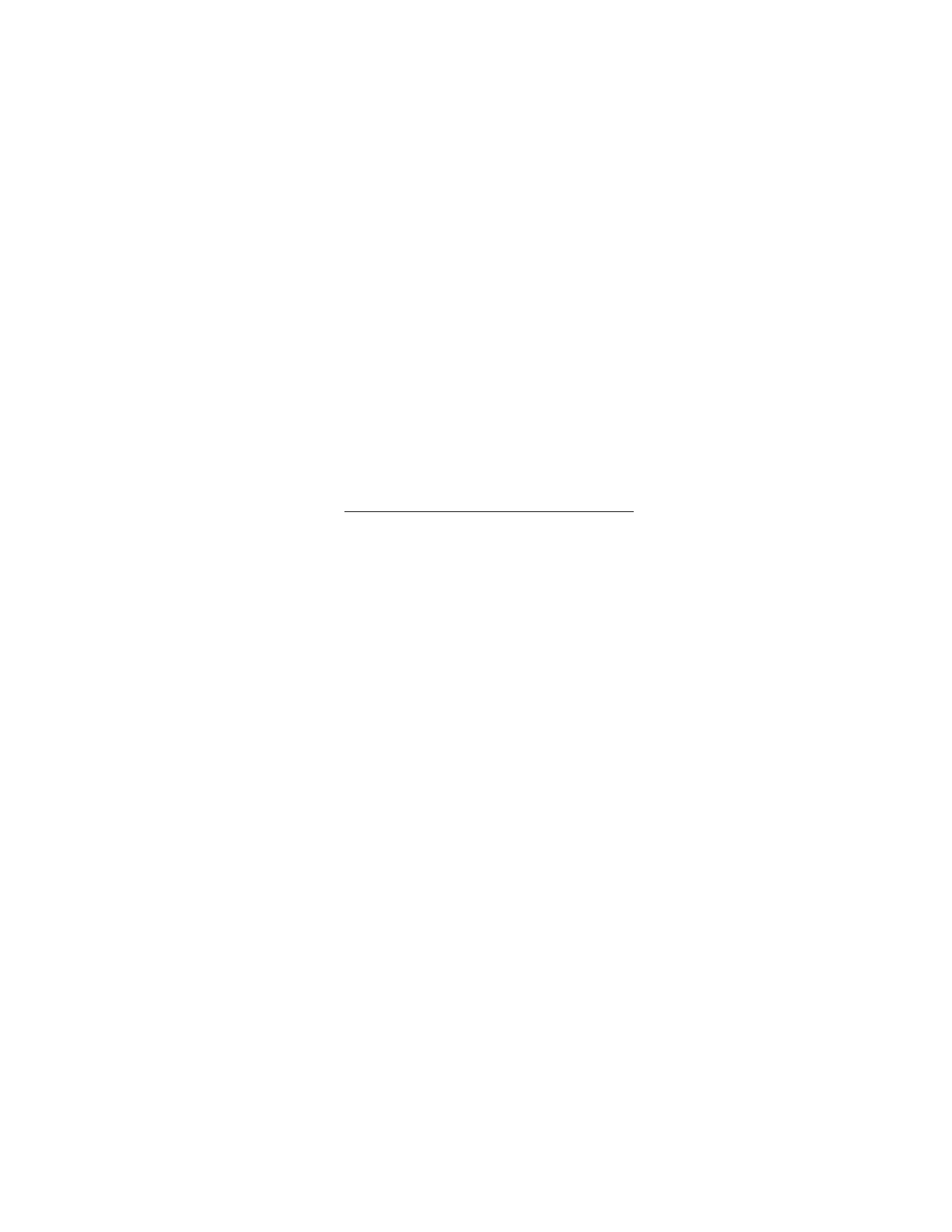
H e r r a m i e n t a s
83
■ Cronómetro
Su teléfono tiene un cronómetro que puede usar para medir el
tiempo. El cronómetro muestra el tiempo en horas, minutos,
segundos y fracciones de segundo en el formato hh:mm:ss:ss.
El uso del cronómetro o su ejecución en segundo plano
mientras se están utilizando otras funciones, aumenta la
demanda de alimentación de la batería y reduce la vida útil
de la batería.
Medir tiempo partido o duración de vueltas
Use las funciones de tiempo partido o de duración de vueltas
para actividades en las cuales tiene que mantener un ritmo.
1. Seleccione
Menú
>
Herramientas
>
Cronómetro
>
Duración parcial
o
Duración de vuelta
>
Iniciar
.
Duración parcial
: use la función de duración parcial para
actividades como una carrera de larga distancia en la cual
es necesario mantener un ritmo. Seleccione
Partir
para
registrar el lapso de tiempo. El cronómetro continúa
funcionando y el tiempo partido aparece debajo del tiempo
en progreso. Cada vez que selecciona
Partir
, el último tiempo
medido aparece al principio de la lista. La cantidad máxima
de tiempos partidos es veinte.
Duración de vuelta
: puede utilizar la función de duración
de vueltas cuando desea medir cuánto tiempo le toma
completar cada vuelta o ciclo. Seleccione
Vuelta
para
registrar el tiempo de vuelta. El cronómetro se detiene y
comienza inmediatamente en cero. El tiempo de vuelta
aparece debajo del tiempo en progreso. Cada vez que
selecciona
Vuelta
, el nuevo tiempo medido aparece al
principio de la lista. La cantidad máxima de vueltas es veinte.
2. Seleccione
Parar
para terminar de medir y mostrar el
tiempo total.
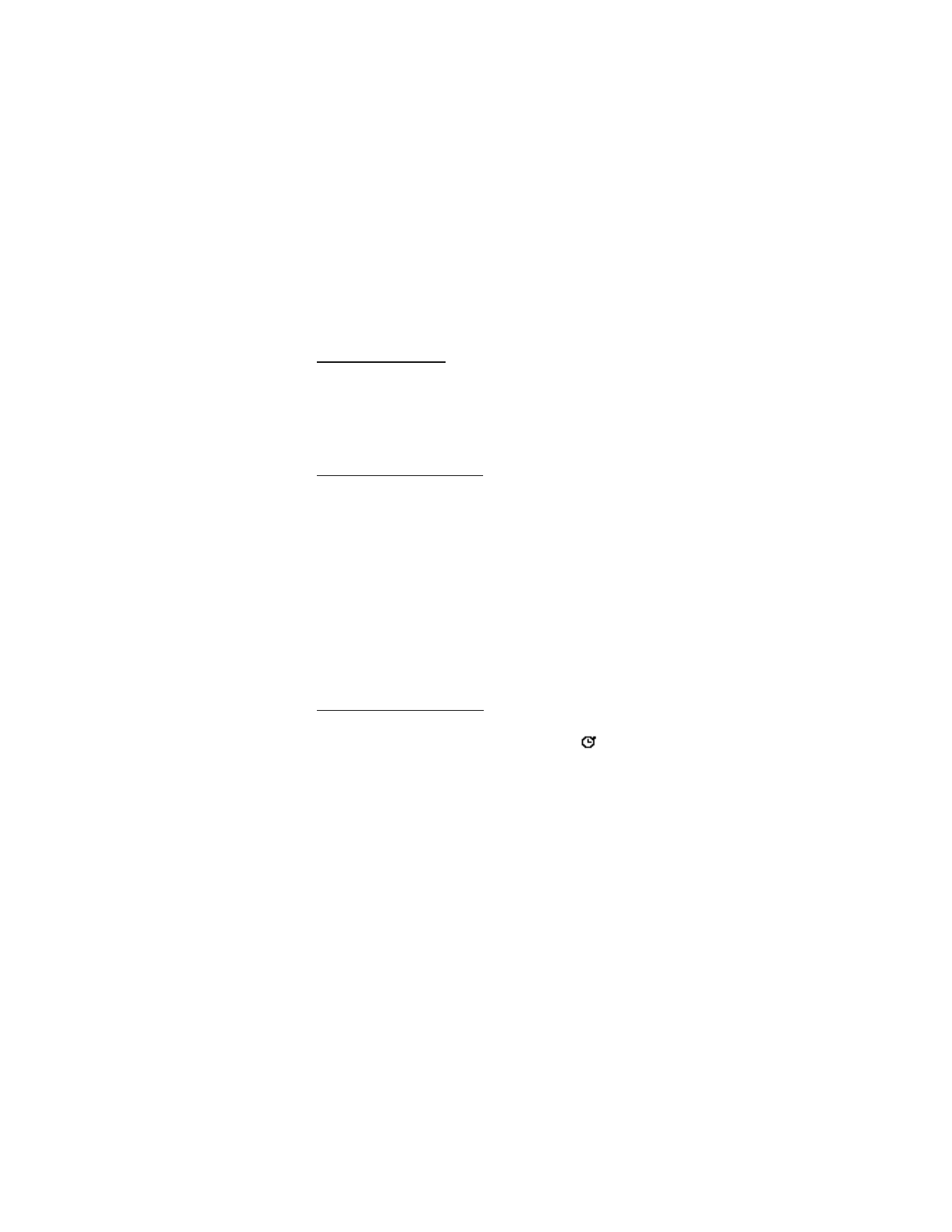
H e r r a m i e n t a s
84
Guardar un tiempo
Para guardar un tiempo medido mientras el cronómetro sigue
funcionando, seleccione
Parar
>
Guardar
, ingrese un nombre
para el tiempo medido y seleccione
OK
. Si no ingresa un nombre,
el tiempo total se usa como el título predeterminado para la
vuelta o tiempo de vueltas.
Opciones de cronómetro
Seleccione
Menú
>
Herramientas
>
Cronómetro
y alguna de
las siguientes opciones:
Continuar
: para continuar midiendo el tiempo. Esta opción
aparece sólo si el reloj está funcionando y regresa a la pantalla
del cronómetro.
Mostrar último
: para ver el último tiempo medido.
Duración parcial
: para usar la función de tiempo partido.
Duración de vuelta
: para usar la función de duración de vueltas.
Ver tiempos
: para explorar los tiempos guardados.
Eliminar tiempos
>
Uno a uno
o
Eliminar todos
: para eliminar
los tiempos guardados.
Nota de funcionamiento
Si pulsa la tecla Finalizar y regresa al modo standby, el
cronómetro continúa funcionando en segundo plano y
aparece en la parte superior de la pantalla.
Para regresar a la pantalla del
Cronómetro
, haga lo siguiente:
1. Seleccione
Menú
>
Herramientas
>
Cronómetro
>
Continuar
.
2. Para detener el cronómetro, seleccione
Parar
.
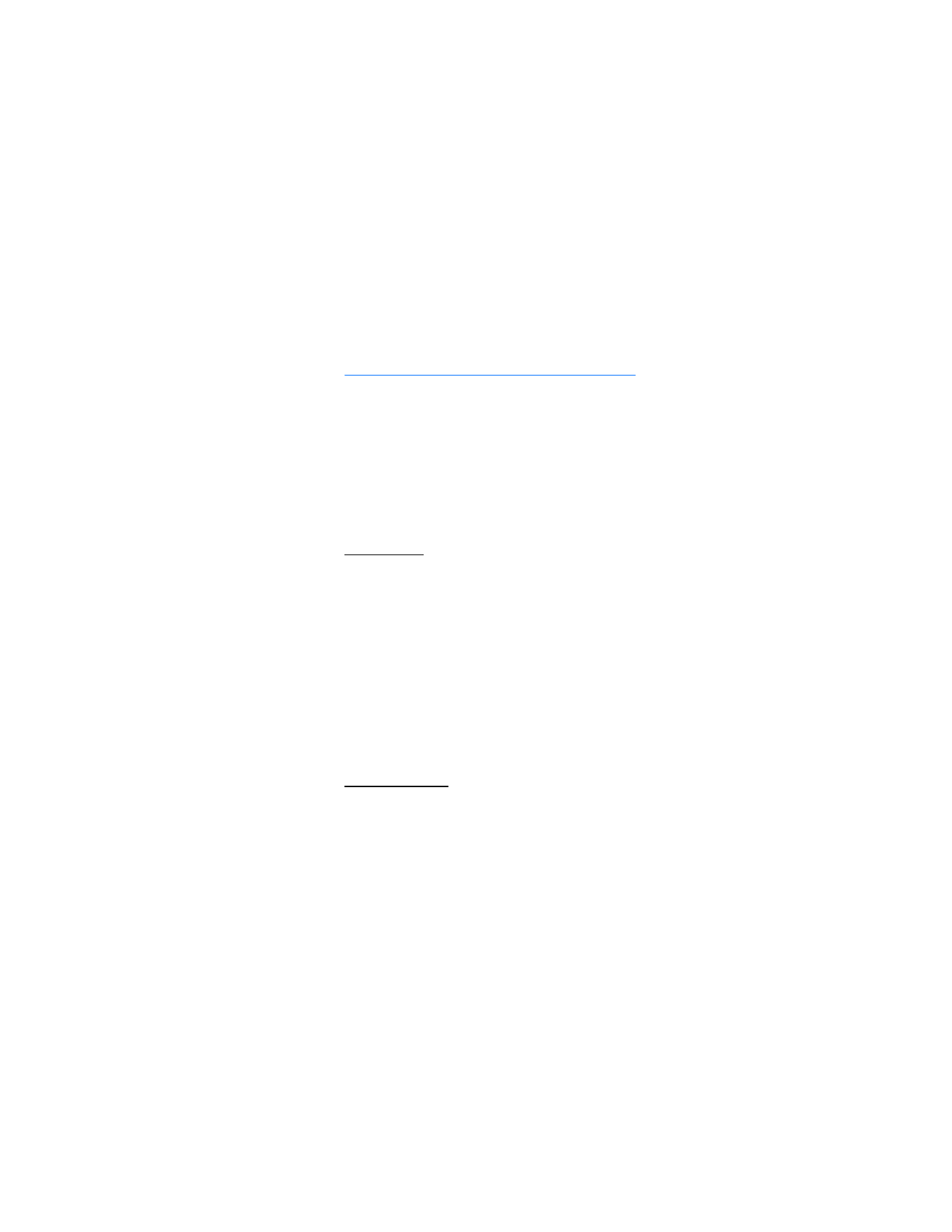
I n g r e s o d e t e x t o
85